如何查看电脑桌面壁纸位置?快速找到您电脑桌面壁纸的位置
更新时间:2023-09-15 15:50:36作者:xiaoliu
如何查看电脑桌面壁纸位置,电脑桌面壁纸作为个人电脑界面的重要组成部分,常常能够反映出用户的个性和喜好,有时我们可能会想要更换桌面壁纸或者找到某个特定壁纸的位置,以便备份或与他人分享。如何查看电脑桌面壁纸的存储位置呢?在本文中我们将为大家介绍几种常见的方法来轻松找到电脑桌面壁纸的位置,帮助大家更好地管理自己的电脑壁纸。
具体方法:
1.首先在电脑桌面的空白处,点击鼠标右键。然后选择个性化。
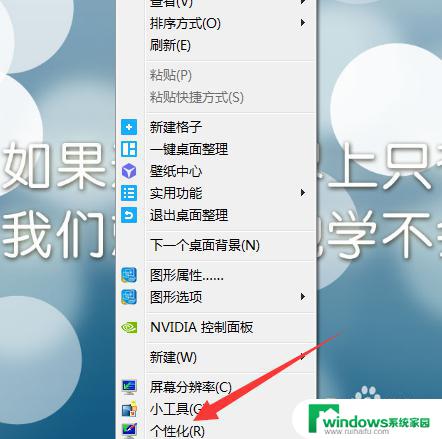
2.接下来我们在个性化中,如图点击背景桌面。
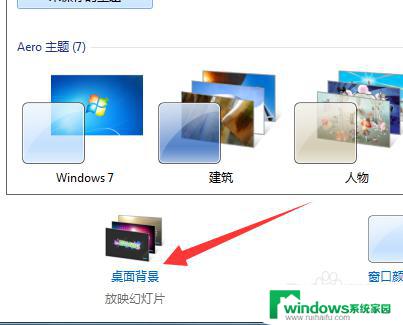
3.接下来进入如下页面,可以在某个桌面图片上点击右键。选择属性。
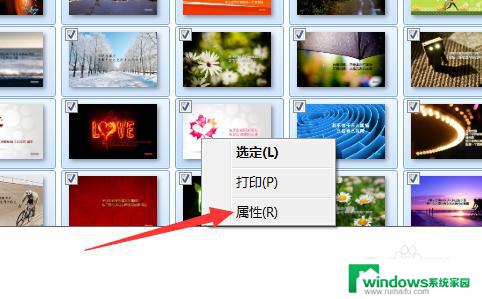
4.这时候你就可以看得到图片存放的位置了。
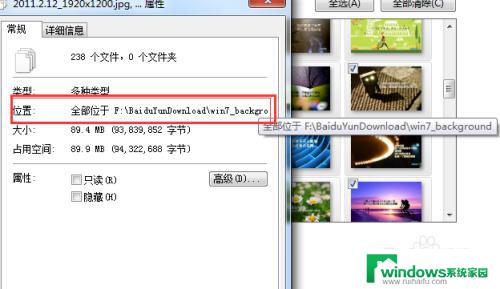
5.当然如果你将滚动条拉到顶部,也可以直接看到存放位置。
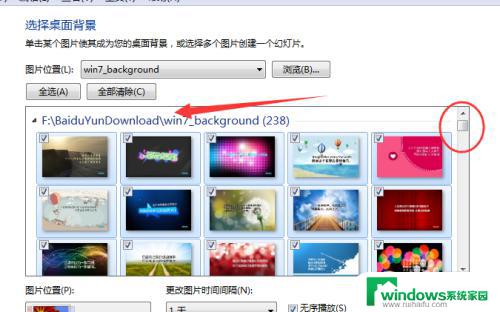
6.然后我们根据已知目录,找到并打开存放背景图片的文件夹。之后就可以复制你想要的图片用于其他地方了。
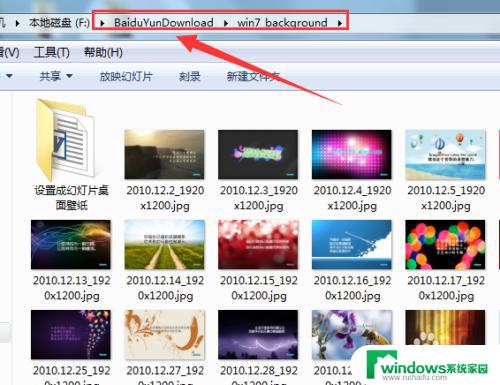
以上就是如何查看电脑桌面壁纸位置的全部内容,如果你遇到了这种问题,可以根据本文提供的方法来解决,希望这篇文章对你有所帮助。
如何查看电脑桌面壁纸位置?快速找到您电脑桌面壁纸的位置相关教程
- 如何电脑桌面壁纸 电脑桌面壁纸设置步骤
- 电脑在哪里设置桌面壁纸 电脑桌面壁纸设置方法
- 电脑桌面自定义壁纸怎么设置 电脑桌面壁纸设置方法
- 怎么给桌面换动态壁纸 如何在电脑上设置动态桌面壁纸
- 怎样改电脑桌面壁纸 电脑桌面壁纸设置方法
- 动态壁纸在哪里可以设置 Windows电脑如何设置动态桌面壁纸
- 怎样换桌面上的壁纸 电脑桌面壁纸怎么调整
- 怎样改桌面壁纸图片 电脑桌面壁纸设置教程
- 电脑怎么设置动画桌面 如何在电脑上设置动态桌面壁纸
- 如何给电脑换壁纸 如何在电脑上更换桌面壁纸
- 怎样设置录屏 电脑录屏软件怎么用
- 如何查看office激活状态 如何检查电脑上的office是否激活
- 电脑设置纸张大小在哪儿 页面纸张大小设置方法
- 程序运行提示bex问题事件 BEX崩溃问题如何解决
- iphone无法usb连接电脑上网 iPhone连接电脑USB无法上网解决方法
- 怎么在虎牙直播游戏 虎牙直播怎么在电脑上直播游戏